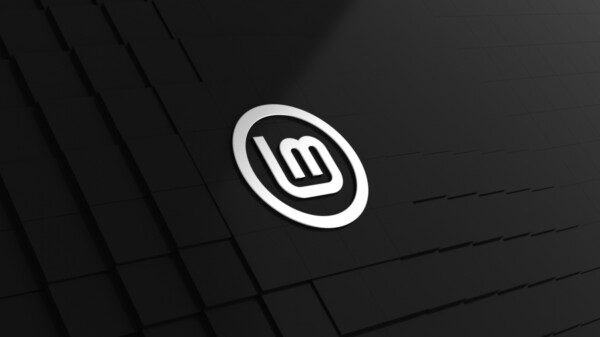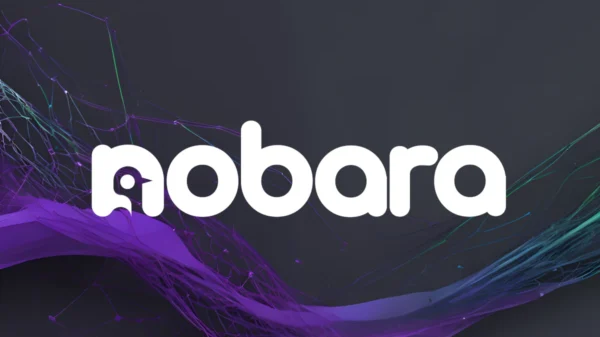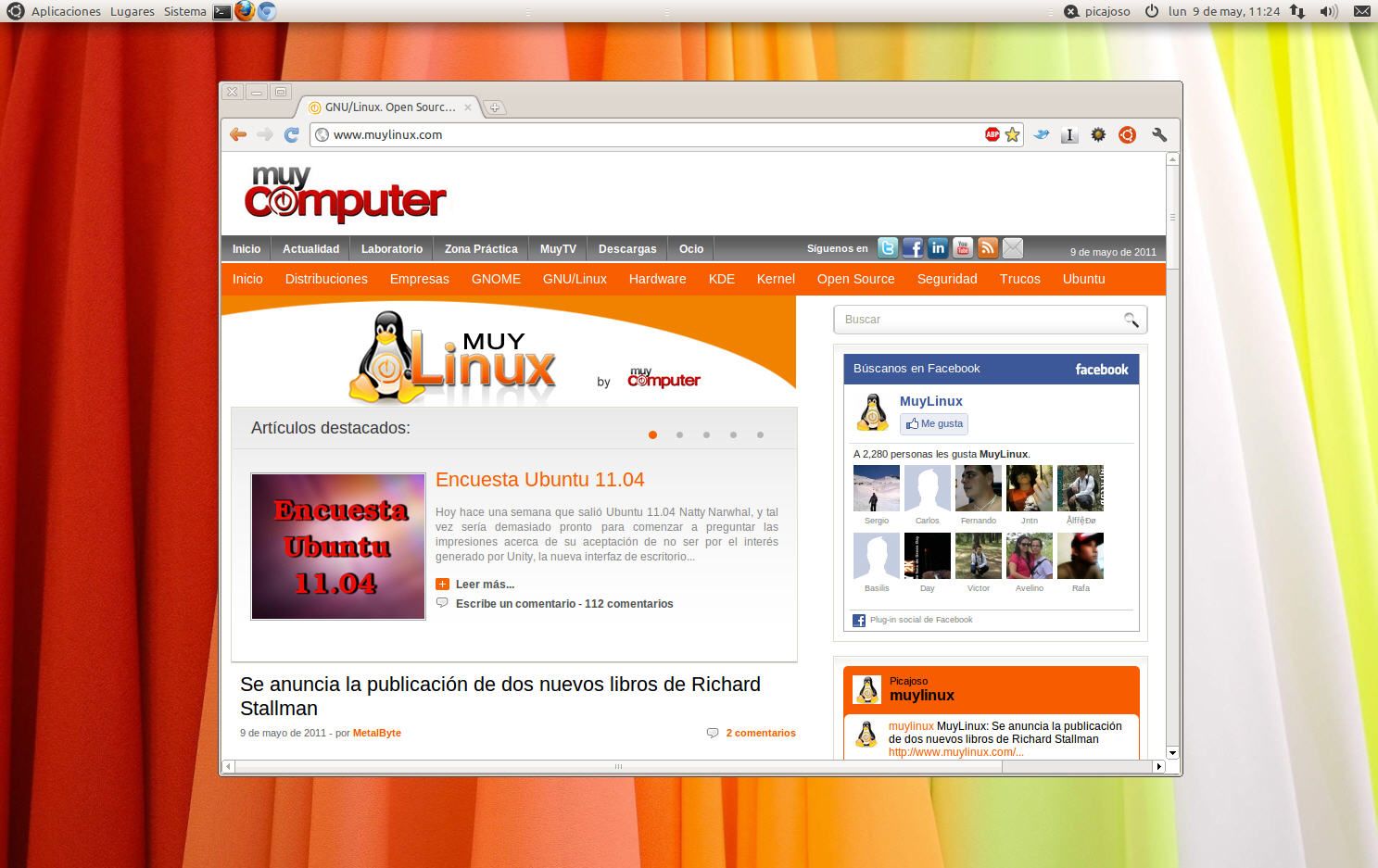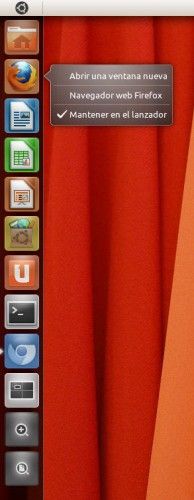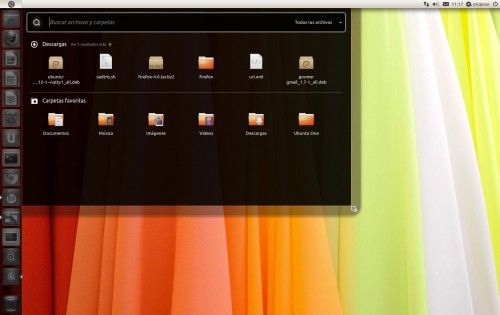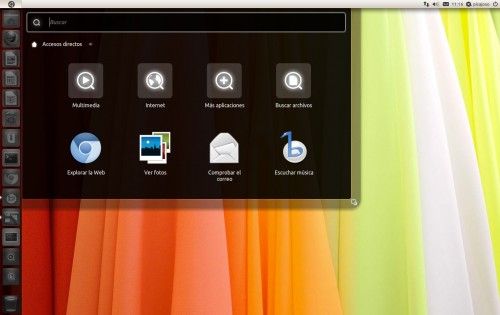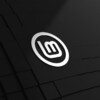Unity (Parte 1): Una revolución llamada Unity
Aunque muchos probablemente conozcan Unity gracias a la versión inicial que apareció para Ubuntu Netbook Edition -edición que ya no existe- o gracias a las versiones preliminares de Ubuntu 11.04, lo que está claro es que este nuevo gestor, responsable de todo lo que hagamos en la distribución de Canonical, no se parece a nada de lo que hubiéramos visto en el pasado. Si alguien que no conozca Ubuntu u otras distros Linux quiere comenzar a probar con Ubuntu 11.04, desde luego será un punto de partida interesante.
Para empezar, Unity apuesta por el espacio y por la ausencia de distracciones. El lanzador o Launcher es uno de los pilares de este entorno, y adopta el formato de los docks tradicionales, pero situándolo de forma nativa en el lateral izquierdo de la pantalla. La razón parece obvia: las pantallas actuales con sus formatos panorámicos dan anchos de sobra, pero en la vertical, donde tenemos recorrido para la lectura en el navegador web -por ejemplo- es importante ganar espacio, y esa posición lo permite.
Ese lanzador ofrece una serie de accesos directos a las aplicaciones destacadas de forma nativa en Ubuntu 11.04, y que van desde algunas opciones muy respetables, como el navegador por defecto -Firefox 4- hasta otras mucho más discutibles, como por ejemplo el acceso a Ubuntu One, un servicio de cierto interés que no obstante no merecería -en mi opinión- una posición tan relevante.
En la parte baja de ese lanzador aparencen los accesos a tres funciones especiales. En primer lugar el gestor de espacios de trabajo -los clásicos escritorios virtuales-, que está justo por encima de los accesos a las aplicaciones y a los ficheros, algo que permite acceder rápidamente también a las llamadas Lenses (antes conocidas como Places) y que se han inaugurado de forma tímida pero que podrían crecer en el futuro con algunas ideas interesantes.
¿Qué son estos ‘Objetivos’ (traducción literal)? Pues no son más que una forma más de poder acceder a ciertos servicios con esa capa visual que Canonical ha facilitado a los desarrolladores. En el listado de ideas interesantes que acabamos de enlazar podéis comprobar a qué nos referimos, y la idea como decimos aparece de forma tímida en esta versión de Unity porque la idea está aún algo verde en su ejecución.
El nuevo lanzador dispone de una característica llamada Intellihide que hace que este dock se oculte de forma automática cuando maximizamos cualquier aplicación, algo cómodo y que es una adaptación de una característica clásica en Docs como AWN o Docky.
Además cada icono del lanzador dispone de una quicklist asociada. Estas ‘listas rápidas’ se muestran cuando pinchamos con el botón derecho del ratón sobre esos accesos, y de hecho desde hace unos días comienzan a aparecer trucos para sacarle más partido a estas quicklists, que además son muy configurables siempre y cuando nos arriesguemos a tocar en ficheros de configuración. Lo demuestra por ejemplo un artículo de Tech Drive-In en el que podemos ver 6 buenos ejemplos de lo que se puede lograr con las quicklists.
Este lanzador está acompañado de una barra superior que es muy especial por varios motivos. Primero (más adelante detallaremos el resto de motivos), porque desaparece la estructura de menús que conocíamos hasta ahora en los entornos GNOME clásicos que se usaban en Ubuntu. Ya no tendremos esos menús Aplicaciones, Lugares, Sistema con los que nos manejábamos, y en lugar de eso nos encontramos únicamente con un botón con el logo de Ubuntu en la esquina superior izquierda de la interfaz.
Ese botón da acceso a otro de los componentes estrella de Unity. El llamado «dash», una especie de menú de inicio «extendido» en el que encontraremos un gran campo de búsqueda en la parte superior, bajo el cual aparecen por defecto una serie de aplicaciones, ficheros y carpetas que por ser las más frecuentemente accedidas teóricamente tienen especial relevancia para cada usuario. Si queremos salir del dash en cualquier momento tendremos que pulsar la tecla Esc, y si queremos volver acceder a él, podremos hacerlo también en cualquier momento si pulsamos la tecla Super (para la mayoría de nosotros, la tecla Windows de los teclados tradicionales).
Este importante componente servirá como medio fundamental para lanzar aplicaciones -el buscador es en realidad también un lanzador tipo GNOME Do- y para buscar archivos de todo tipo, y recuerda en cierta medida al GNOME Main Menu de openSUSE, pero al ocupar toda la pantalla el concepto se vuelve más curioso, mezclando esos menús más clásicos de distros Linux con los nuevos lanzadores que encontramos en las últimas versiones de iOS y Android para smartphones y tablets.
Contenidos del análisis
- Parte 1: Introducción
- Parte 2: Instalación
- Parte 3: Unity (Parte 1): Una revolución llamada Unity
- Parte 4: Unity (Parte 2): Menos es más
- Parte 5: Unity (Parte 3): Ayudas prácticas
- Parte 6: Unity (Parte 4): En la práctica
- Parte 7: Unity (Parte 5): La delgada línea entre el amor y el odio
- Parte 8: Las tripas del narval
- Parte 9: Todo un mundo de (nuevas) aplicaciones
- Parte 10: Un centro de software para gestionarlos a todos
- Parte 11: Cada vez más en la nube
- Parte 12: Conclusiones: Ubuntu 11.04 apunta maneras